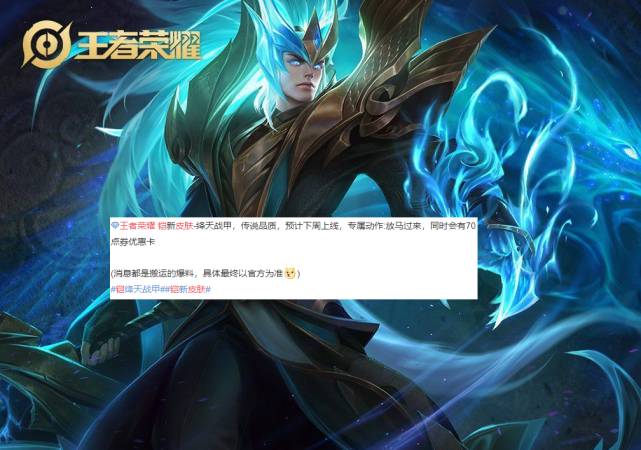手机酷狗怎么添加音乐 手机酷狗加载音乐教程
作者:本站整理 时间:2016-05-24
手机酷狗是我们日常生活中常用的软件,那如果你主要想把手机酷狗音乐作为本地音乐播放器的话,那么在开始使用时就得添加本地音乐。那么问题来了,手机酷狗怎么添加本地音乐呢,手机酷狗怎么添加本地文件呢?下面小编就教大家如何手机酷狗如何添加本地音乐。
1.打开手机酷狗音乐,点击本地音乐
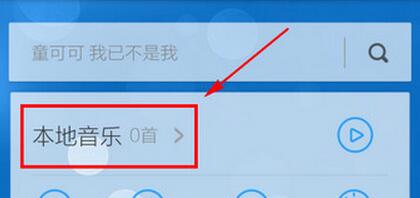
2.选择 扫描本地歌曲
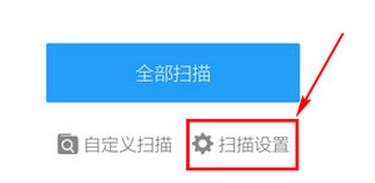
3.选择 扫描设置
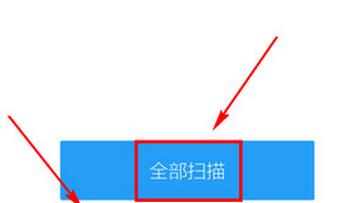
4.过滤掉无关的音频文件
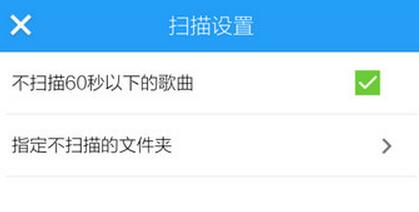
5.选择 全部扫描
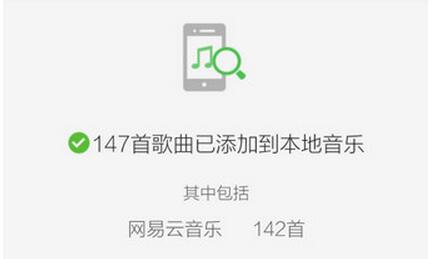
6.全部扫描后点击 完成